BitTorrent е протокол, основан на споделянето на файлове между партньори и се използва за споделяне и Изтегли файлове в интернет. Торент може да бъде изтеглен или с помощта на торент файла, който съхранява метаданни за торента, или магнитна връзка, която дава информация за него. Въпреки че торентите могат да бъдат изтеглени с помощта на клиент като BitTorrent или Vuze, понякога използвайте и тях софтуер или самият протокол P2P може да бъде блокиран от вашия доставчик на интернет услуги (ISP) или институция. Това е така, защото много хора използват тази технология за споделяне на пиратско съдържание, което между другото е незаконно. Но има много легитимни потребители, които също използват протокола BitTorrent за споделяне на данни. Дори да няма ограничения, зададени от вашия доставчик на интернет услуги или институция, можете да използвате този метод за изтегляне на торент файлове, без да използвате клиент. И така, един прост метод е да използвате облачна услуга, която кешира торента, който трябва да изтеглите, и го съхранява на техния сървър. Има много предимства от използването на този метод.
- Разбира се, нямате нужда от торент клиент.
- Можете да изтегляте файлове с помощта на уеб браузър.
- Можете да изтеглите файлове, дори ако няма сеялки, след като файлът бъде кеширан на сървъра.
- Повечето от тези услуги предлагат висока скорост на изтегляне.
Ето някои уебсайтове, които предоставят тази услуга БЕЗПЛАТНО, но с ограничение на размера на файла.
Seedr е нов доставчик на тази услуга и функциите, които те предоставят, са обещаващи дори в безплатния слой. Получавате 2 GB място при регистрация, което можете да увеличите до 6 GB, като поканите приятелите си на него. За да добавите торент към Seedr, първо влезте в акаунта си. След това добавете торента, като използвате торент файла или магнитната връзка. След като торентът е кеширан на сървъра им, можете да щракнете върху бутона за изтегляне, за да изтеглите торента.
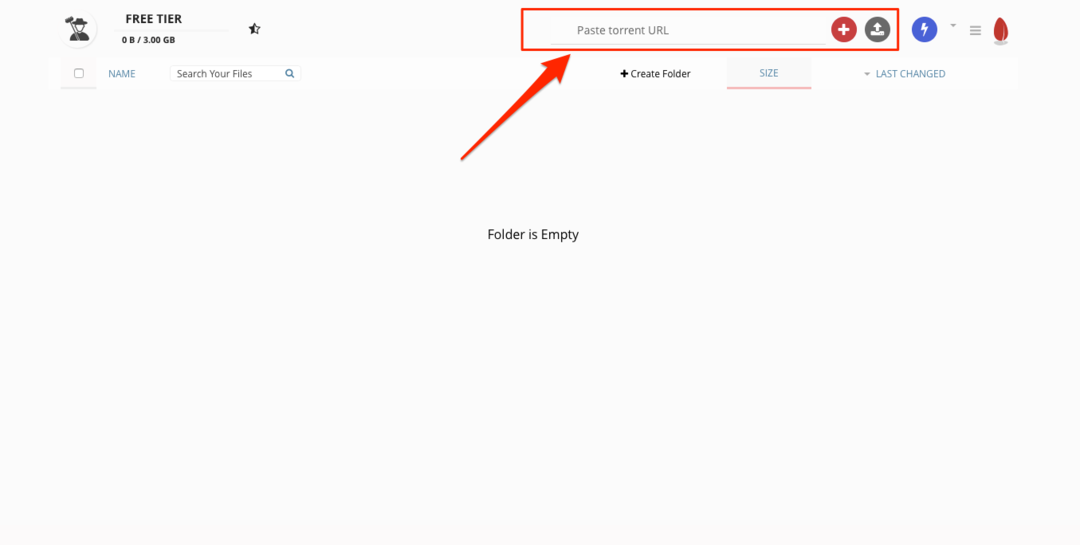
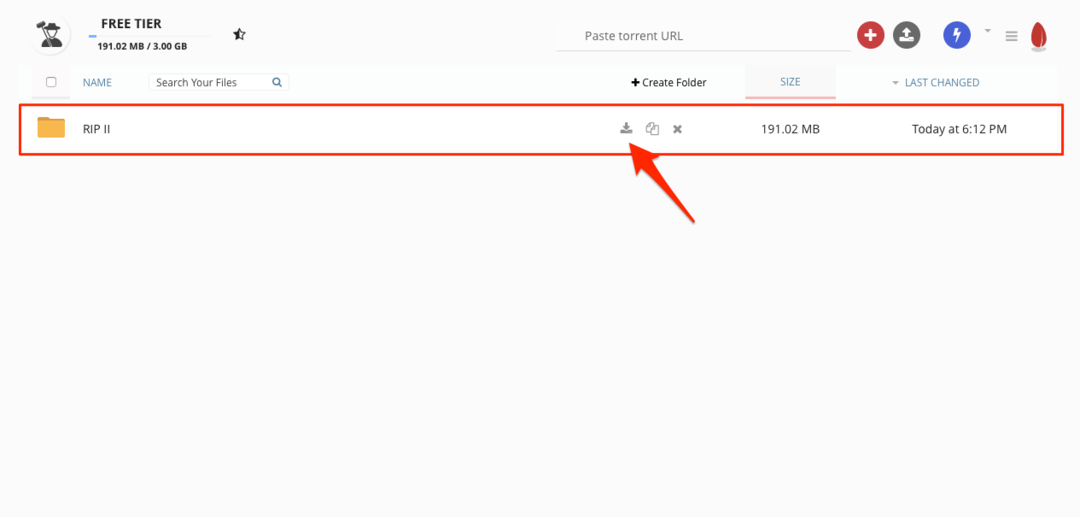
Bitport също е нова услуга за съхранение на торенти в облак и те предлагат ограничение за размер на файла 2 GB в безплатния си слой. Интерфейсът е прост и лесен за използване за нормален потребител, точно както гореспоменатата услуга. Можете да добавите торент, използвайки торент файл или магнитна връзка във формуляра „Добавяне на нов торент“. След това, след като те изтеглят файловете на своя сървър, можете да изберете папката на торента, който искате да влезете в него, и да щракнете върху „Изтегляне на тази папка като ZIP файл“, за да я изтеглите на вашия компютър. Въпреки че услугата е добра, трафикът за изтегляне се зарежда само със 100 MB / час и е основен недостатък, особено ако имате няколко торента за изтегляне.
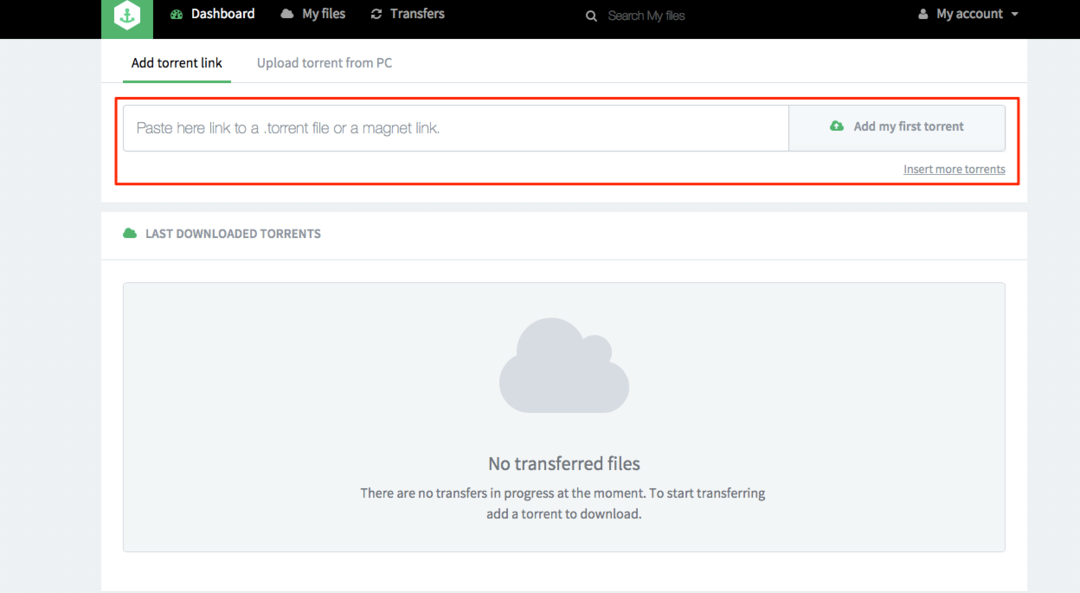
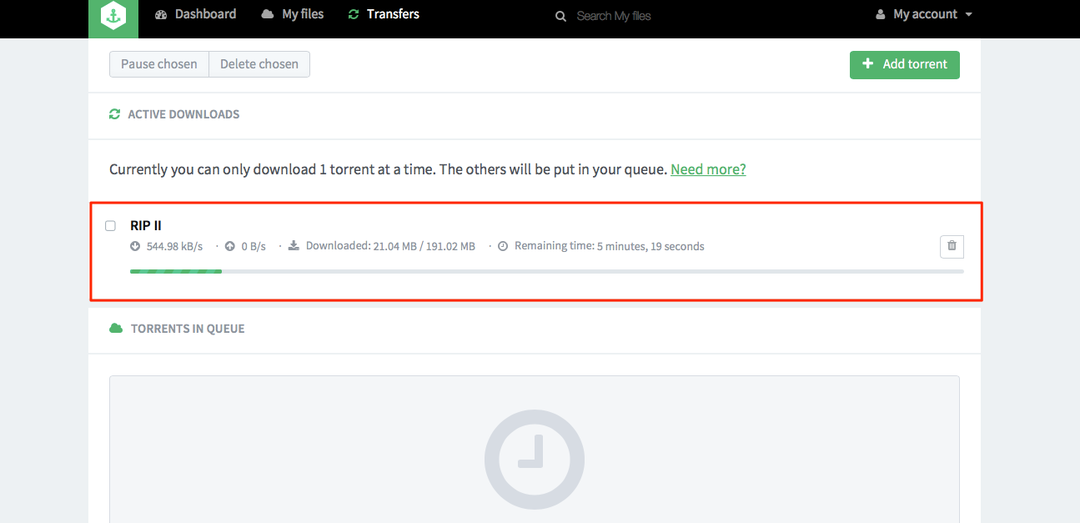
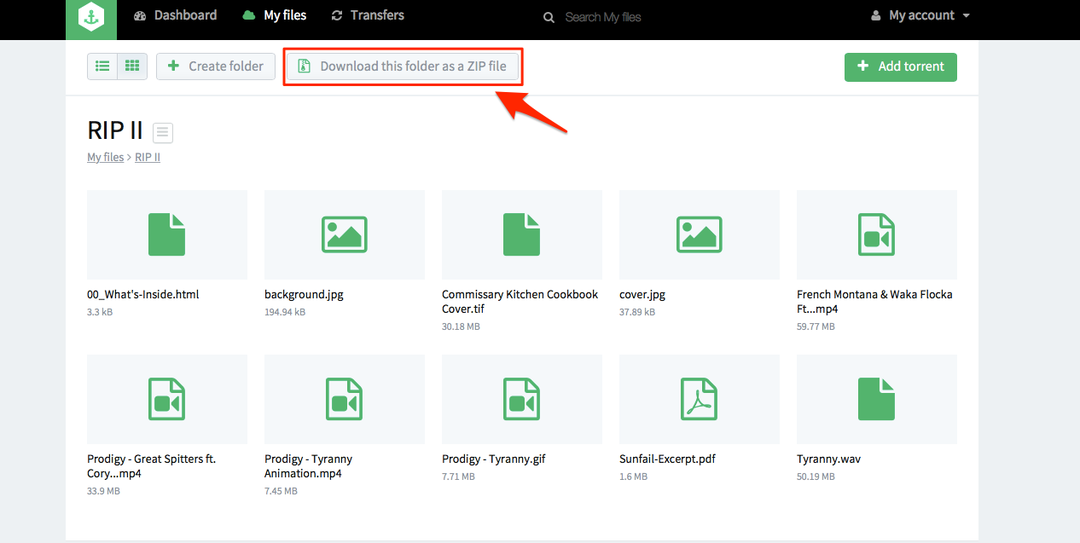
ZBIGZ е друг уебсайт, който предоставя този тип услуги с безплатна опция от ниво. Можете да добавите торент, като използвате торент файл или магнитна връзка. След като добавите торента, можете да го изтеглите, като щракнете върху „Изтегли като ZIP бутон“. Те ви позволяват да изтегляте торенти с размер по-малък от 1 GB в безплатния план. Те също така ограничават скоростта на изтегляне в безплатния акаунт. Така че, използвайте го само ако другите не работят, тъй като има тези недостатъци.
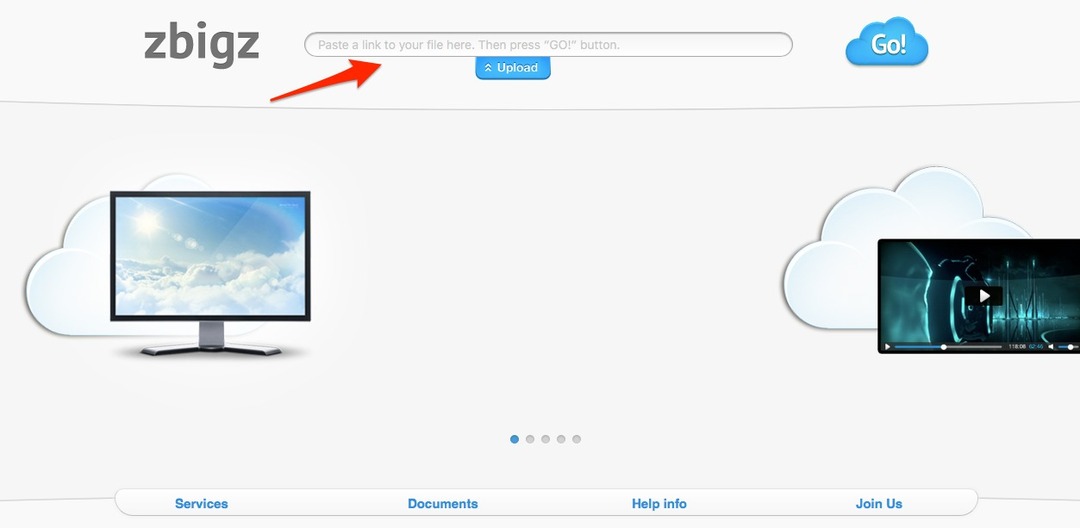
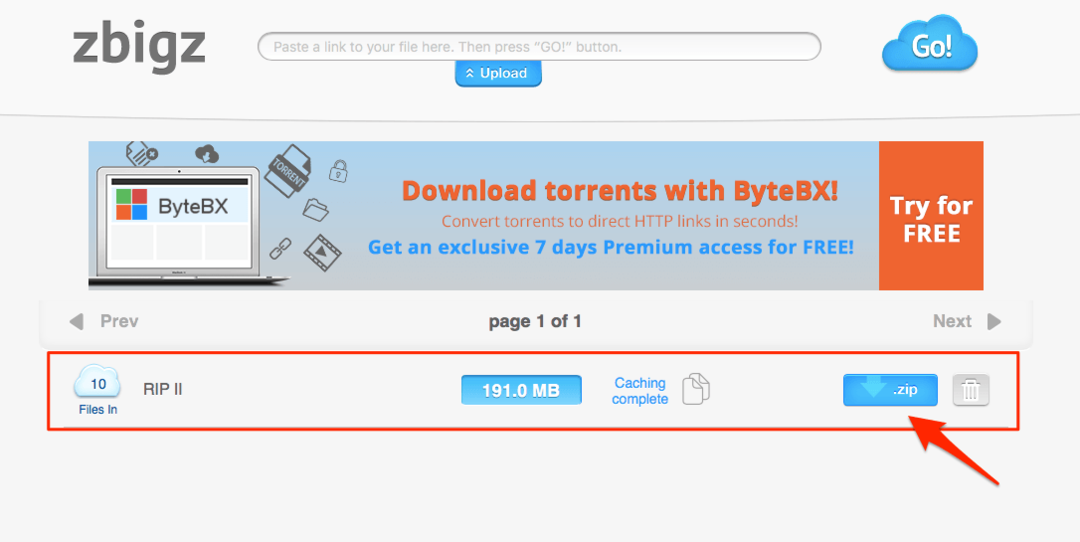
FileStream е още един уебсайт за съхранение в облак и безплатният им акаунт има ограничение за съхранение от 1 GB. За да добавите торент към акаунта си, можете да качите торент файла и след това да щракнете върху бутона „Изтегляне“. След като файлът бъде копиран на техния сървър, можете да го изтеглите, като щракнете върху бутона за изтегляне на файл. Въпреки че тяхната услуга е използваема, уебсайтът има тромав потребителски интерфейс и е малко старомоден.


Моля, НЕ използвайте тези методи за изтегляне на пиратско съдържание, за да не се окажете в правен проблем. Надявам се, че тази статия може да ви е помогнала да изтеглите торенти, без да използвате клиент на BitTorrent.


